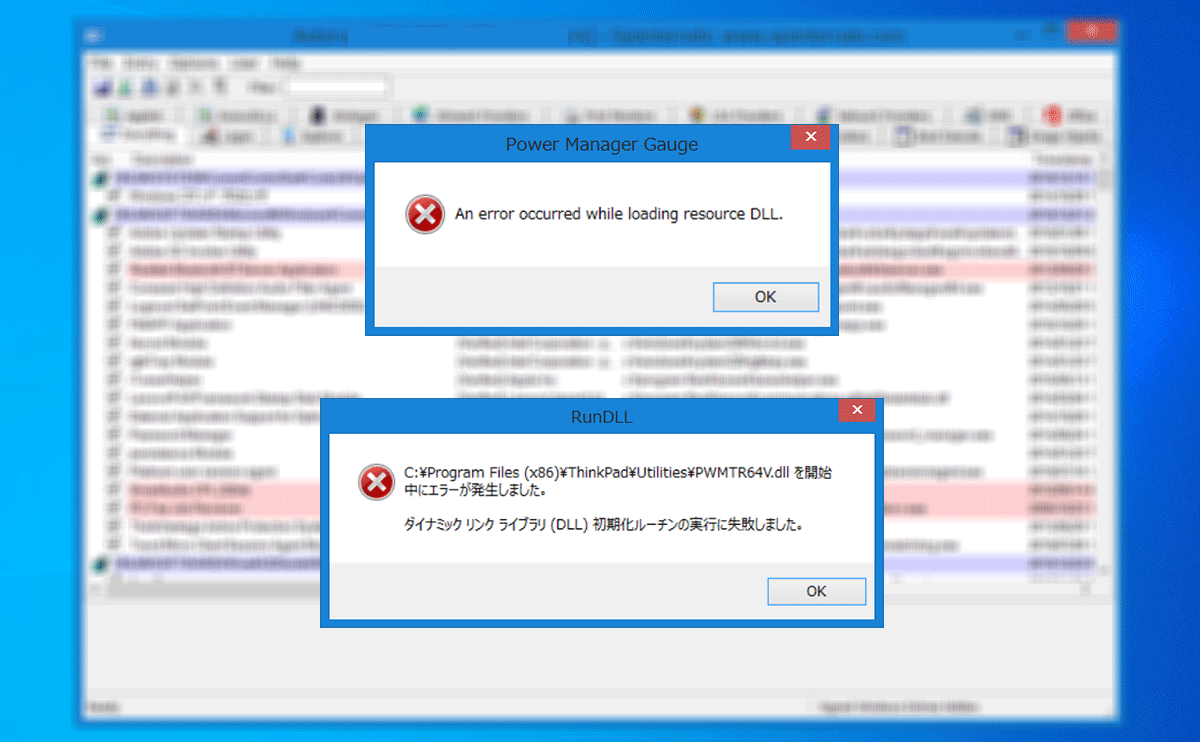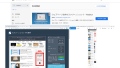LenovoのThinkPadでWindowsを起動すると、Power Manager Gaugeの「An error occurred while loading resource DLL.」エラーや、RunDLLの「C:\Program Files (x86)\ThinkPad\Utilities\PWMTR64V.dll を開始中にエラーが発生しました。 ダイナミック リンク ライブラリ (DLL) 初期化ルーチンの実行に失敗しました。」というエラーウィンドウが毎回表示される。
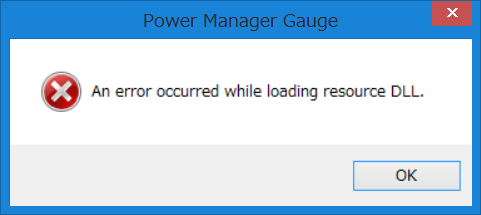
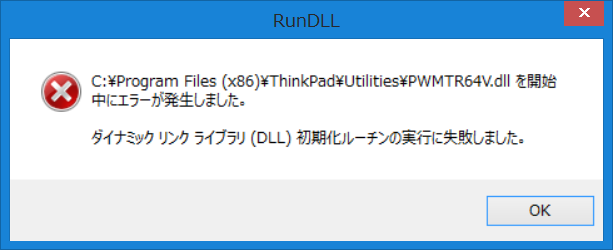
PCの動作自体は特に異常があるわけでも無く正常なのだが、起動直後に毎回表示されるこのエラーが気になるので何とかしたい。
というわけで原因を調査して対策します。
■動作確認環境
Windows8.1 64bit
(※Windows10でも同様の対策でOKです。)
原因
Lenovoがプリインストールしている「省電力マネージャー」や「Lenovo Battery Gauge」などのアプリケーションがこの問題の原因です。
これらのアプリをアンインストールしたり、Windowsの大規模アップデートの際に互換性の問題で自動的に削除されてしまった際に、Windowsのタスクスケジューラにその残骸が残り、その残骸が「PWMTR64V.dll」にアクセスしようとすることによりPC起動時のエラー表示が発生します。
対策
対策の概要
対策は、「省電力マネージャー」や「Lenovo Battery Gauge」の残骸が実行するWindowsのタスクを無効化して「PWMTR64V.dll」へのアクセスを停止すればOKです。
しかし、Windowsのタスクスケジューラではそのタスクが隠されていて見つけられないので、Microsoftの公式ドキュメントページで配布されている「Autoruns」というアプリを利用してタスクを検索して無効化します。
Autorunsのダウンロードおよび実行
■Autoruns for Windows v13.96
URL:https://docs.microsoft.com/ja-jp/sysinternals/downloads/autoruns
上記のURLを開き、「Download Autoruns and Autorunsc」をクリックして「Autoruns.zip」をダウンロードします。
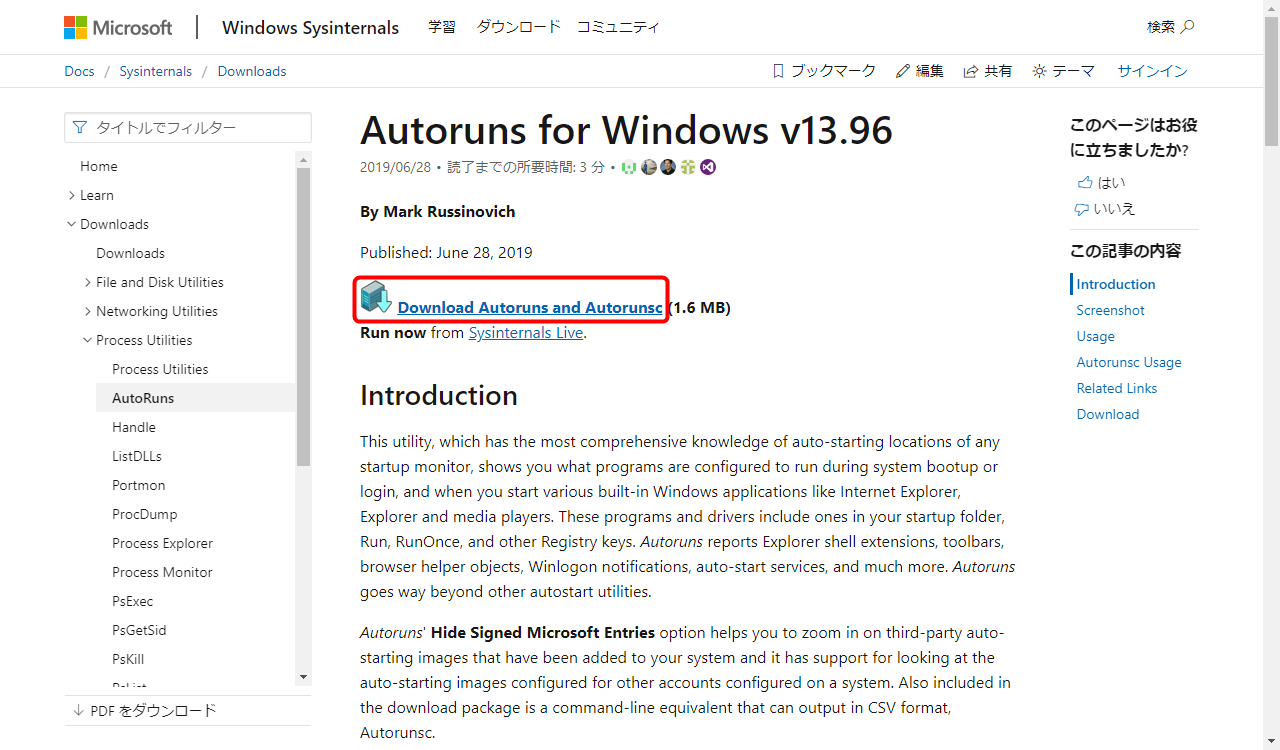
「Autoruns.zip」を解凍すると「Autoruns」フォルダが作成されます。以下がフォルダの中にあるファイルです。
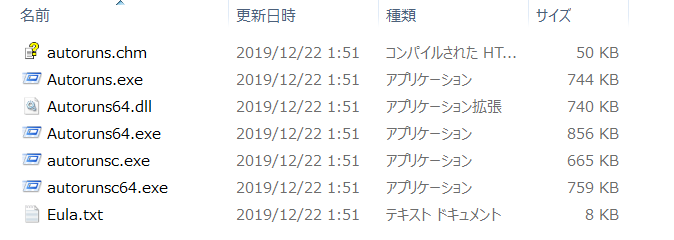
今回は64ビットOSなので「Autoruns64.exe」を利用します。「Autoruns64.exe」を右クリックして「管理者として実行」をクリックします。
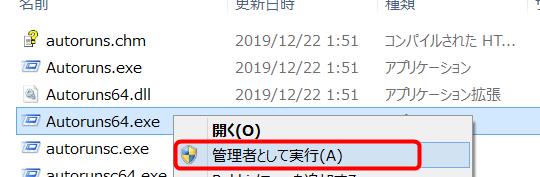
Autorunsが起動します。
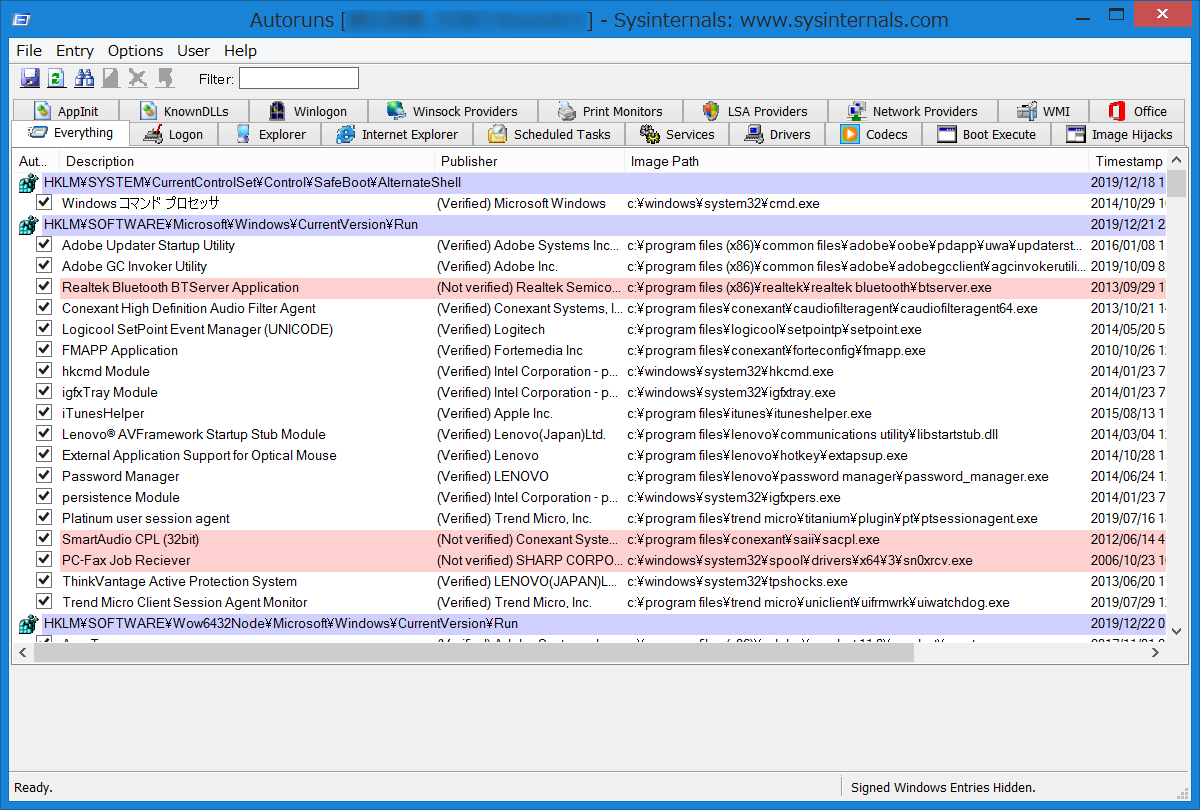
起動直後に以下のようなエラーが何度か出ても問題ありません。「OK」で消しましょう。
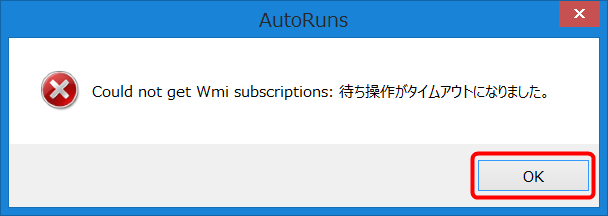
タスクの検索および無効化
「PWMTR64V.dll」へアクセスするタスクを検索します。Autorunsの左上にある「Filter:」の部分に「PWMTR64V」と入力します。
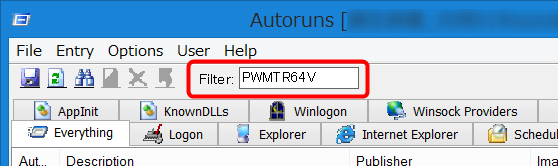
すると、「PWMTR64V.dll」へアクセスするタスクが検索されて表示されました。
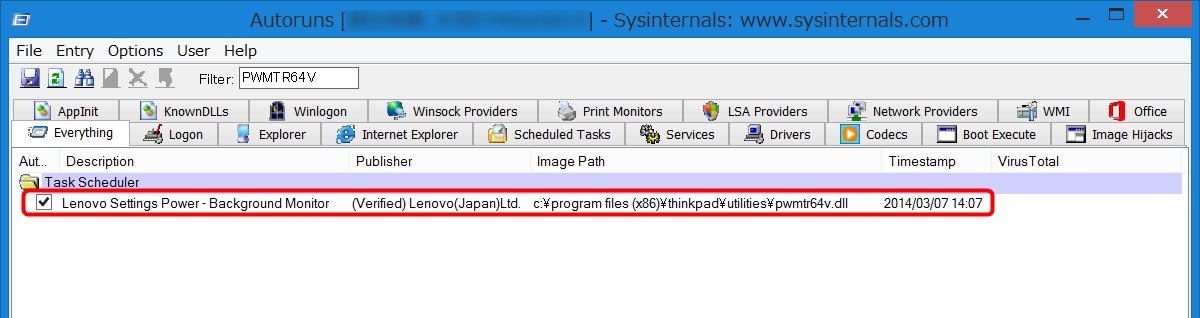
この、「Lenovo Settings Power – Background Monitor」というタスクを無効化するので、左のチェックボックスのチェックを外します。
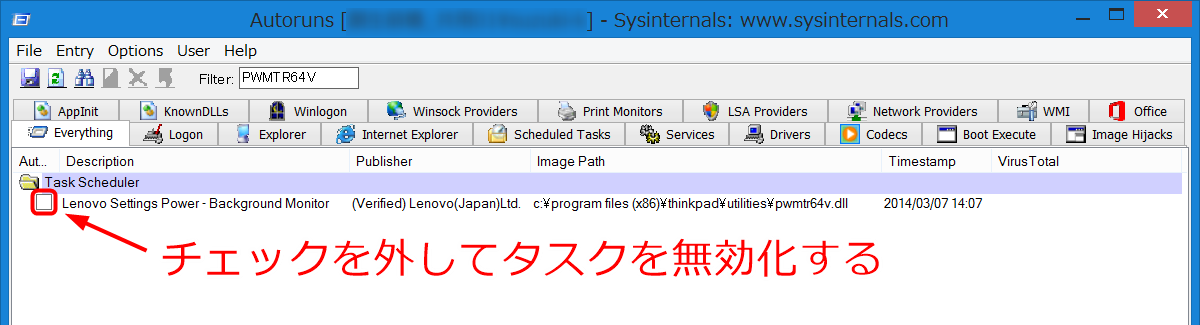
右上の「×」でAutorunsを閉じます。
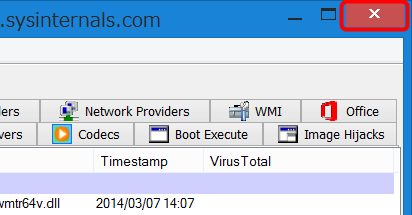
以上で対策が完了です。
PCを再起動してエラーが表示されないことを確認しましょう。
まとめ
- 起動直後に表示される「An error occurred while loading resource DLL.」や「C:\Program Files (x86)\ThinkPad\Utilities\PWMTR64V.dll を開始中にエラーが発生しました。」というエラーは、既に存在しない「省電力マネージャー」や「Lenovo Battery Gauge」の残骸のタスクが原因。
- 対策は「PWMTR64V.dll」へアクセスするタスクを無効化すること。
- 「PWMTR64V.dll」へアクセスするタスクの検索と無効化には「Autoruns」を利用。
以上で解決です。